こんにちは。浜田(@chanhamadesu)です。
GoogleがGmail(PC版)の新画面をリリースされたのはご存知でしょうか。
もしかすると、Gmailを使用しているときに画面に通知が届いている方も多いかもしれません。
今日はその新画面で「これはいいなー」と思ったところをご紹介いたします。
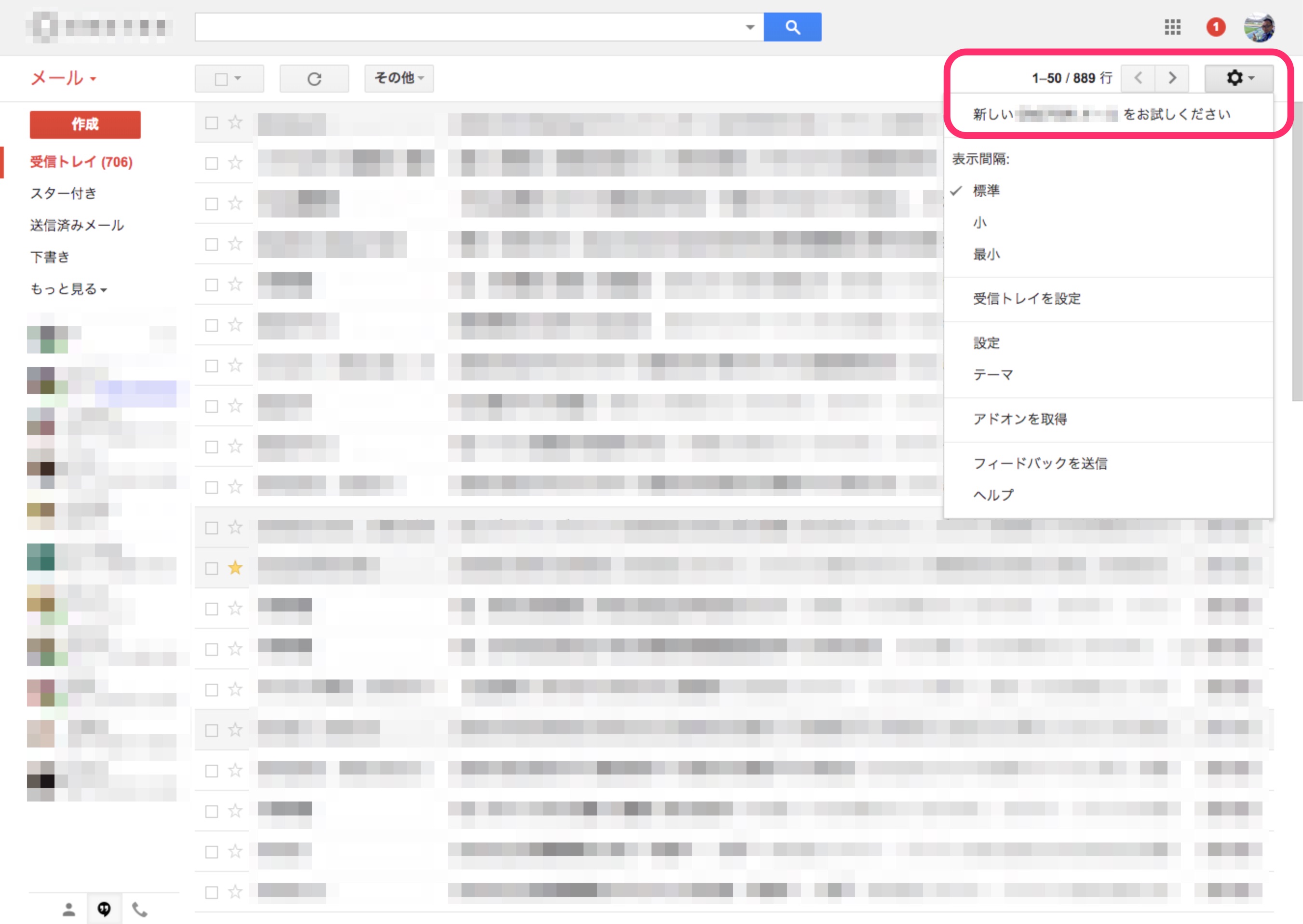
まず、新画面に切り替える方法ですが、以前のGmailの画面の右上に表示されている歯車アイコンをクリックして、「新しいGmailをお試しください」をクリックします。
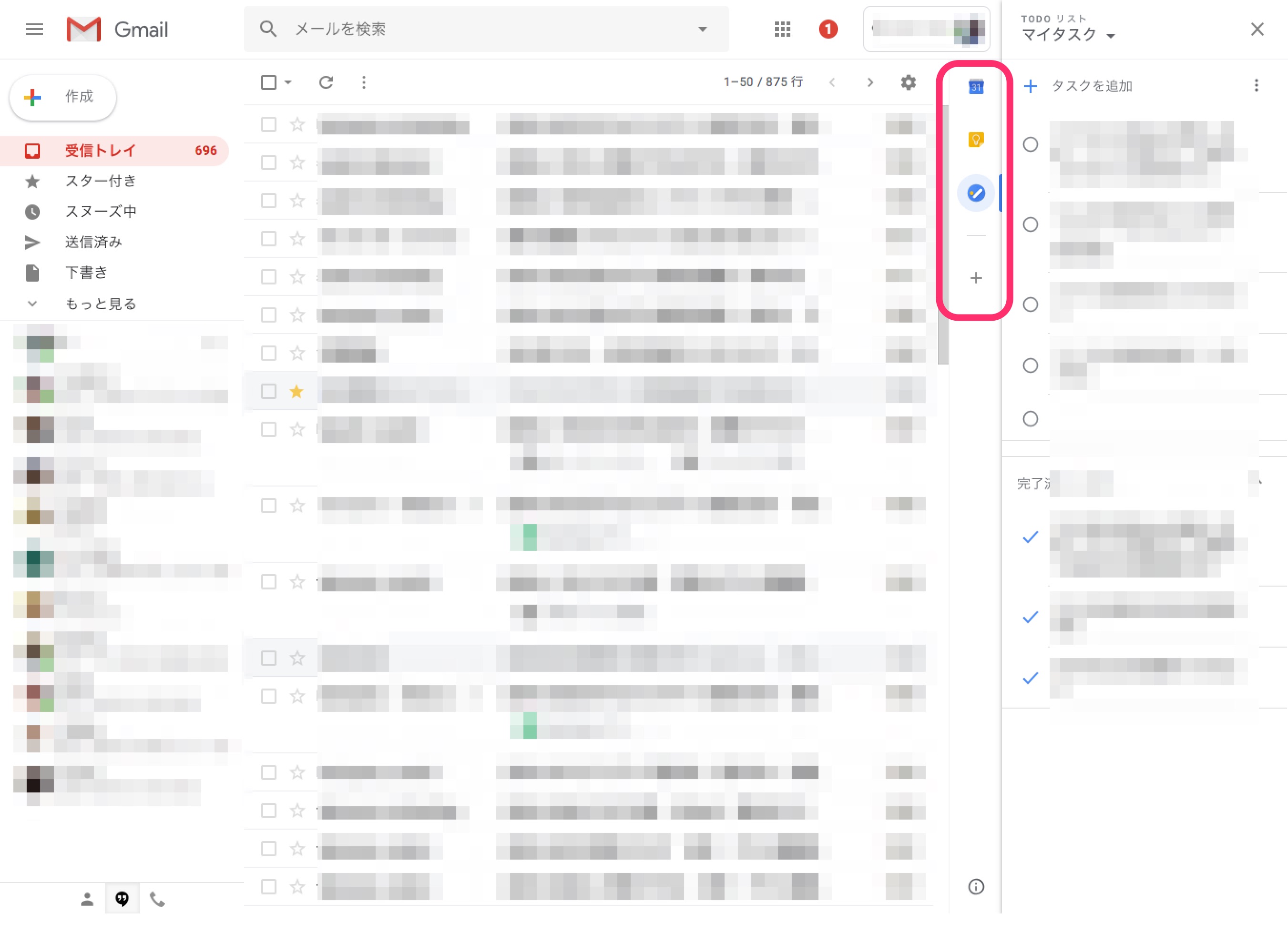
操作を進めると新画面が表示されます。これがその画面です。
ここから私が感じた便利な機能を3つご紹介。
「Googleカレンダー」「Google Keep」「ToDoリスト」をGmailと一緒の画面に表示できる
メールの右側に「Googleカレンダー」「Google Keep」「ToDoリスト」を呼び出すことができるので、メールの内容に応じて切り替えて呼び出せばOK。
これまではGmail、Googleカレンダー(Todo含む)、Google Keepをそれぞれ別のタブで表示していたので、これによりGmailの画面だけを表示させておけばよくなるので作業効率が上がります。
スヌーズ機能で、直近の対応が必要なメールのみ表示することができる
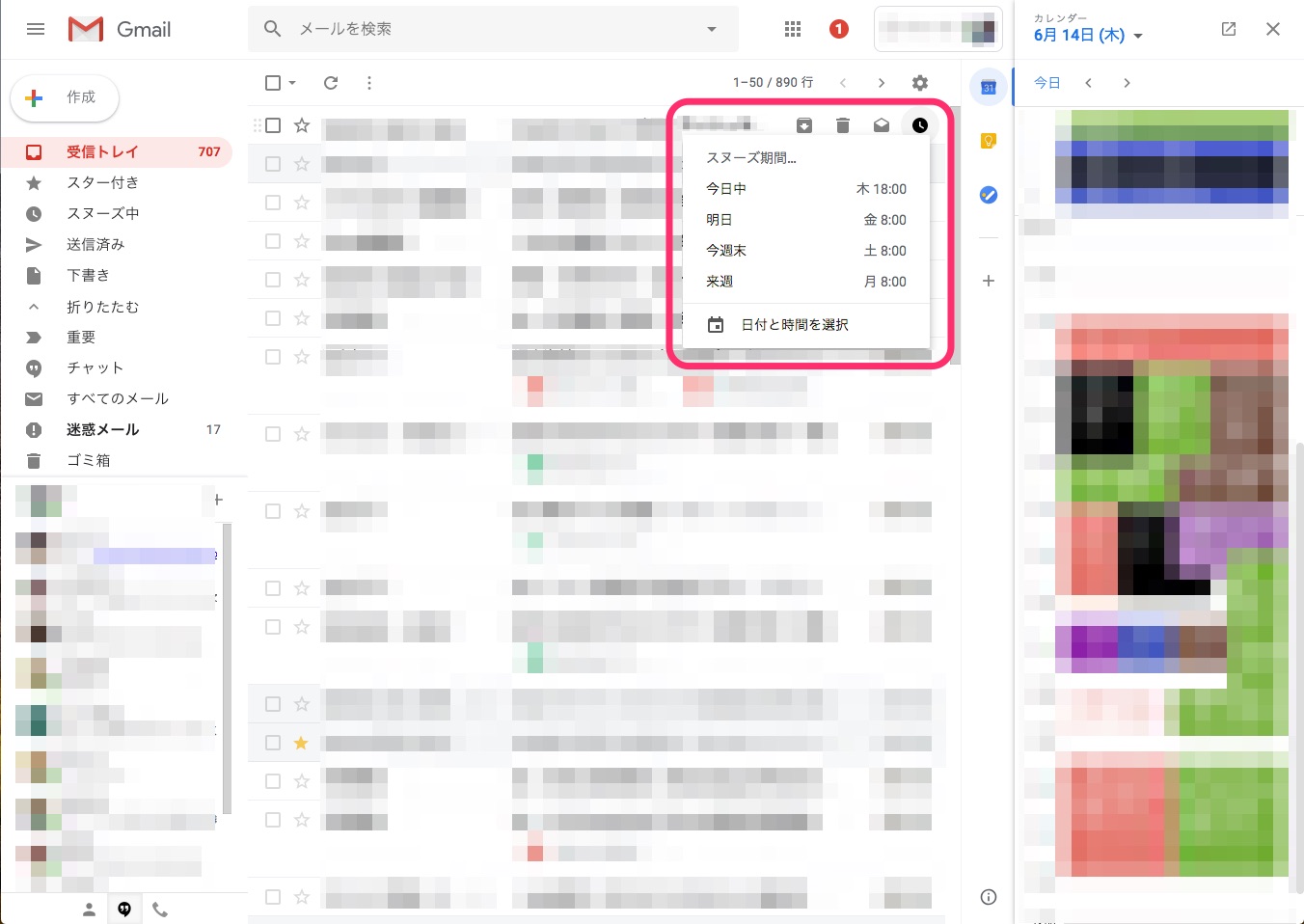
受信トレイで、あとで呼び出して処理したいメールを選択してスヌーズ機能を設定すれば、直近で対応しなければいけないメールだけを受信トレイに表示することができます。
また、「このメールは3日後に対応する」という場合にもスヌーズ機能を使えば3日後に再度通知してくれますので、処理がもれるということがありません。
受信トレイから添付ファイルを直接開くことができる
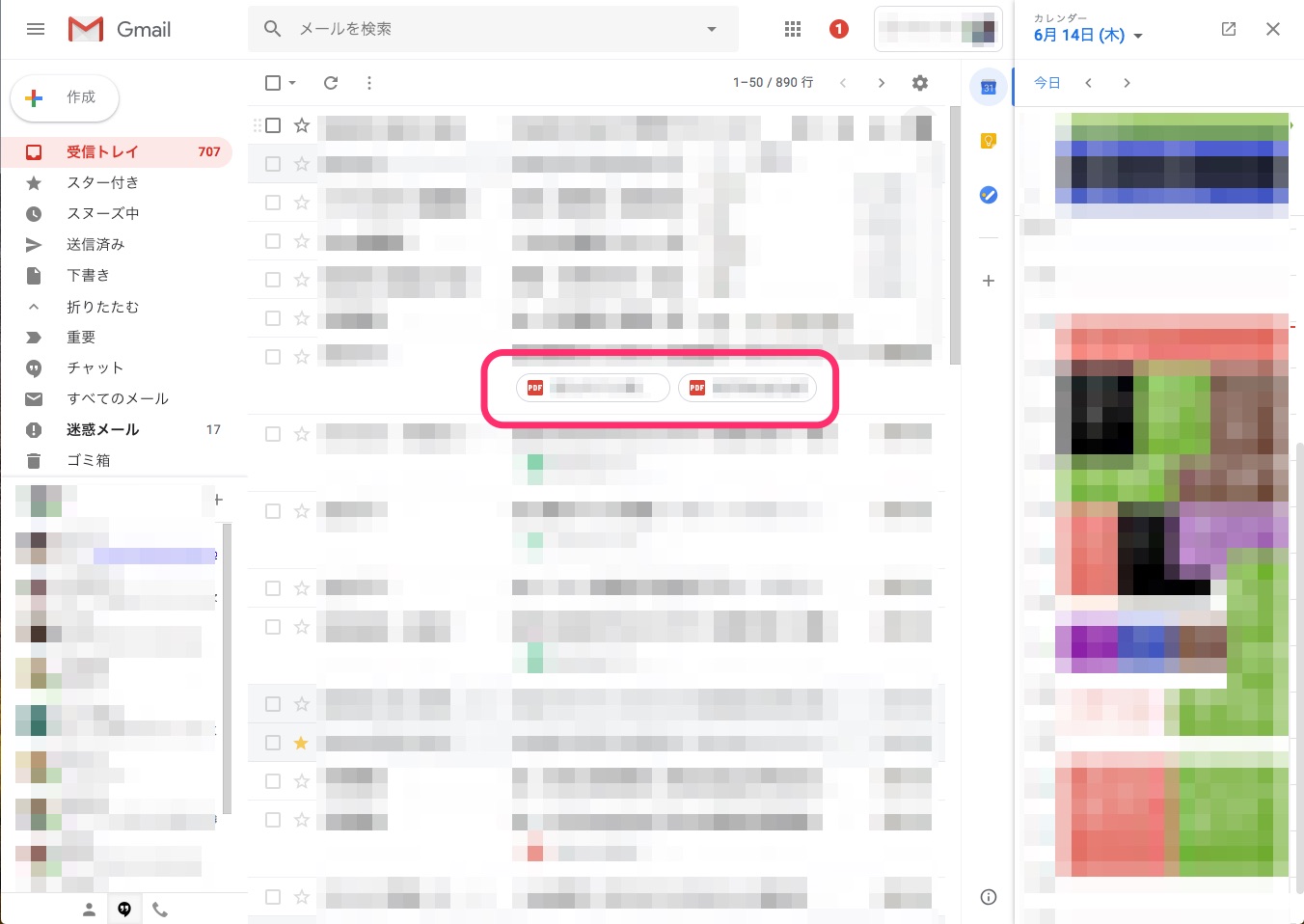
受信トレイで、添付ファイルがあるメールにはアイコン(とファイル名)が表示されていますので、どんなファイルが送られてくるかわかっている場合は、いちいちメールを開封しなくてすみます。
最後に
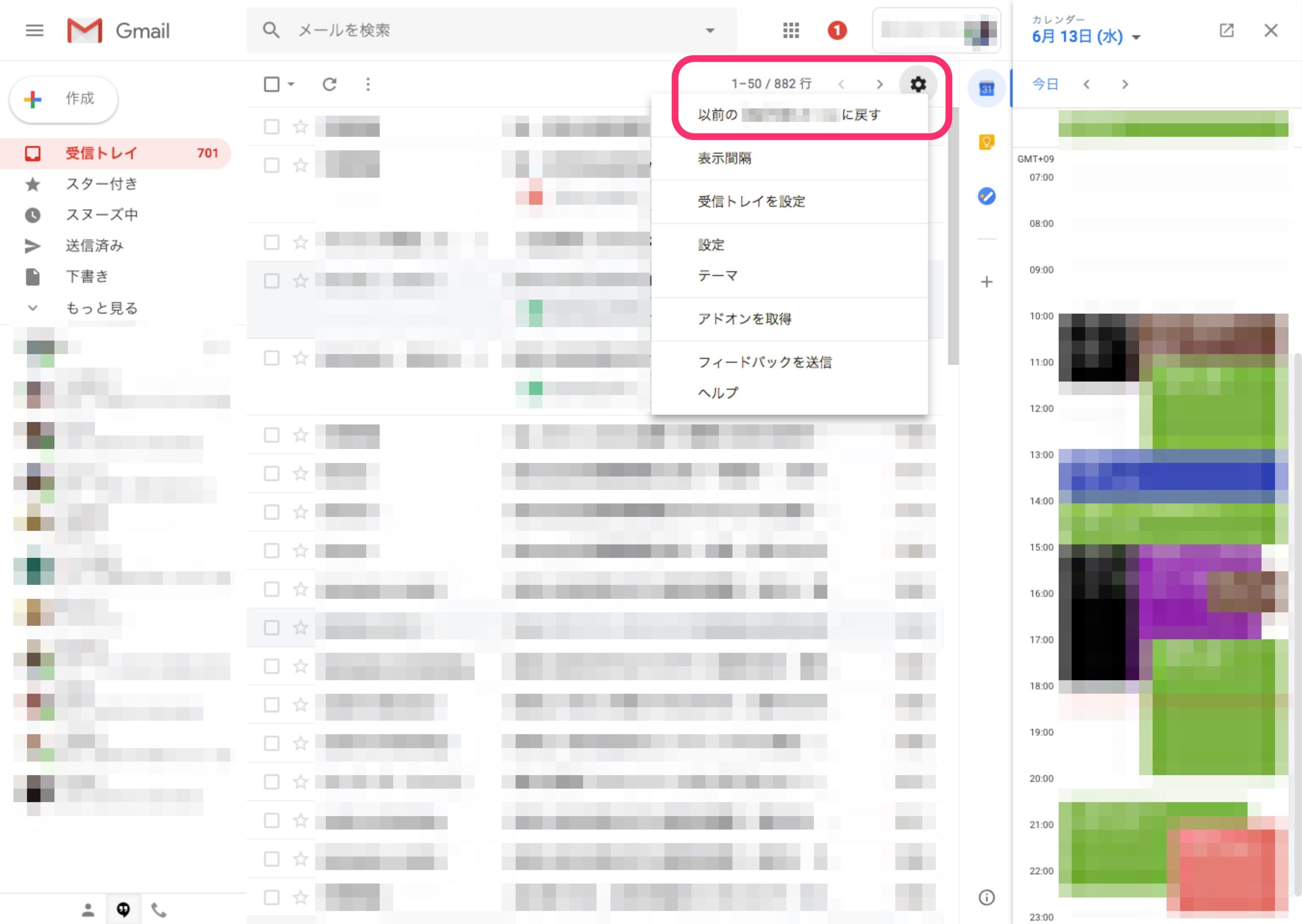
以前の画面に戻したい場合は、右上の歯車アイコンをクリックして「以前のGmailに戻す」をクリックすればOKです。
この新画面、慣れるのに少し時間がかかりそうですが、作業効率が上げたい方にはおすすめです。

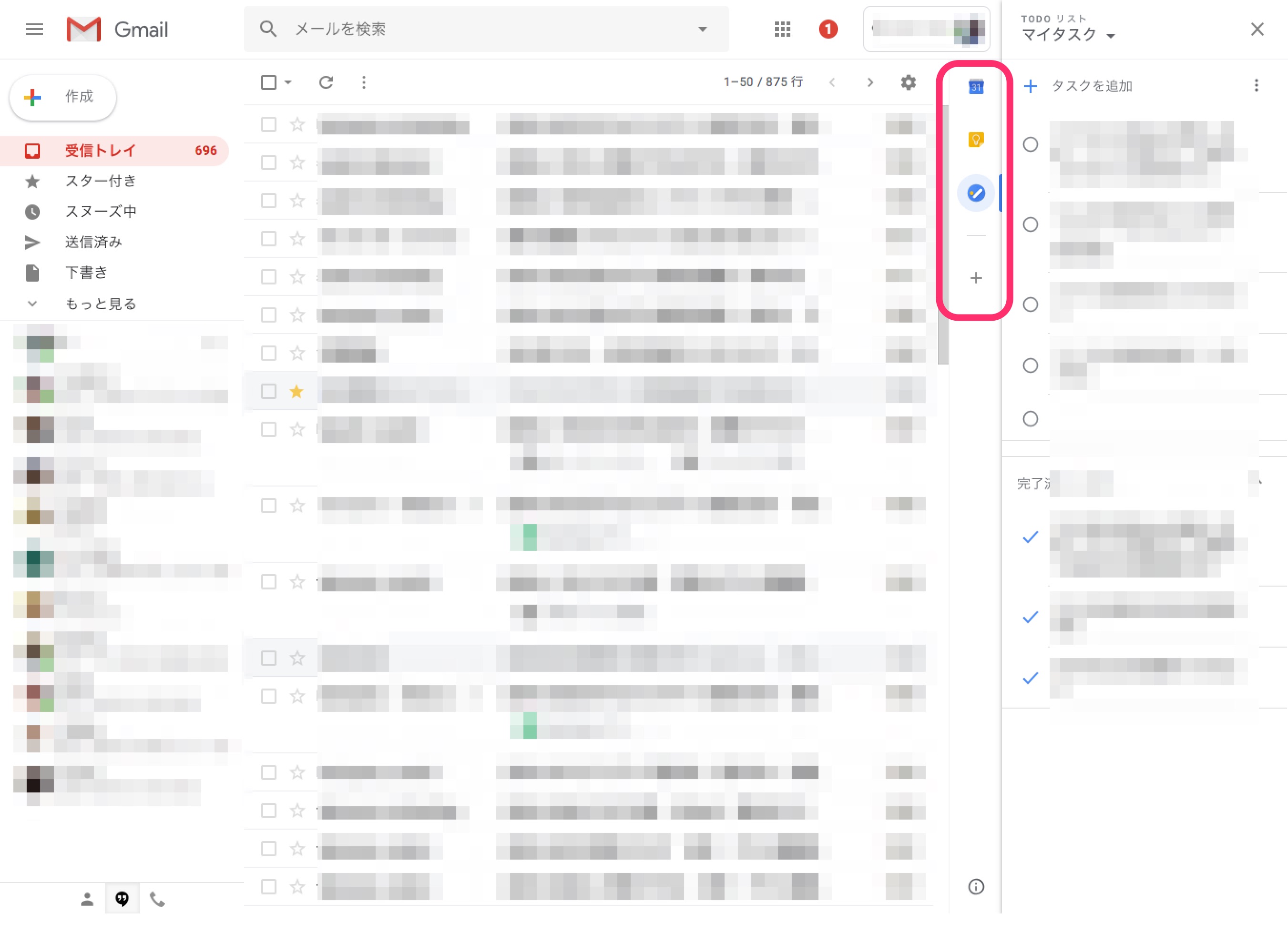


コメント